Μπορείτε να χρησιμοποιήσετε ερωτήματα ενημέρωσης σε βάσεις δεδομένων της Access για να προσθέσετε, να αλλάξετε ή να διαγράψετε τις πληροφορίες σε μια υπάρχουσα εγγραφή. Φανταστείτε τα ερωτήματα ενημέρωσης ως πανίσχυρες μορφές του παραθύρου διαλόγου Εύρεση και αντικατάσταση. Δεν μπορείτε να χρησιμοποιήσετε ένα ερώτημα ενημέρωσης για να προσθέσετε εγγραφές σε μια βάση δεδομένων ή να διαγράψετε εγγραφές από μια βάση δεδομένων.
Για να προσθέσετε νέες εγγραφές σε μια βάση δεδομένων, χρησιμοποιήστε ένα ερώτημα προσάρτησης και για να διαγράψετε ολόκληρες εγγραφές από μια βάση δεδομένων, χρησιμοποιήστε ένα ερώτημα διαγραφής.
Σε αυτό το άρθρο
Επισκόπηση
Δείτε τις ομοιότητες και τις διαφορές μεταξύ του παραθύρου διαλόγου "Εύρεση και αντικατάσταση" και ενός ερωτήματος ενημέρωσης:
Όπως το παράθυρο διαλόγου Εύρεση και αντικατάσταση, ένα ερώτημα ενημέρωσης σάς επιτρέπει να καθορίσετε ποια τιμή αντικαταστάθηκε, καθώς και ποια είναι η νέα τιμή.
Σε αντίθεση με το παράθυρο διαλόγου Εύρεση και αντικατάσταση, ένα ερώτημα ενημέρωσης σας επιτρέπει:
-
Να χρησιμοποιείτε κριτήρια που δεν εξαρτώνται από την τιμή που θέλετε να αντικαταστήσετε.
-
Να ενημερώνετε πολλές εγγραφές με μία κίνηση.
-
Να αλλάζετε εγγραφές σε περισσότερους από έναν πίνακες ταυτόχρονα.
Περιορισμοί στα πεδία που μπορούν να ενημερωθούν
Δεν μπορείτε να χρησιμοποιήσετε ένα ερώτημα ενημέρωσης για να ενημερώσετε δεδομένα στους εξής τύπους πεδίων:
-
Πεδία υπολογισμού Οι τιμές στα πεδία υπολογισμού δεν παραμένουν μόνιμα σε πίνακες. Υπάρχουν μόνο στην προσωρινή μνήμη του υπολογιστή σας μετά τον υπολογισμό τους από την Access. Επειδή τα πεδία υπολογισμού δεν έχουν μόνιμη θέση αποθήκευσης, δεν μπορείτε να τα ενημερώσετε.
-
Πεδία από ένα ερώτημα συνόλων ή ένα ερώτημα διασταύρωσης Οι τιμές σε αυτούς τους τύπους ερωτήματος υπολογίζονται και, επομένως, δεν είναι δυνατό να ενημερωθούν από ένα ερώτημα ενημέρωσης.
-
Πεδία Αυτόματης Αρίθμησης Οι τιμές στα πεδία Αυτόματης Αρίθμησης έχουν σχεδιαστεί ώστε να αλλάζουν μόνο όταν προσθέτετε μια εγγραφή σε έναν πίνακα.
-
Πεδία σε ερωτήματα με μοναδικές τιμές και ερωτήματα μοναδικών εγγραφών Οι τιμές σε αυτά τα ερωτήματα συνοψίζονται. Ορισμένες από τις τιμές αντιπροσωπεύουν μια μοναδική εγγραφή και άλλες αντιπροσωπεύουν περισσότερες από μία εγγραφές. Η λειτουργία ενημέρωσης δεν είναι δυνατή, επειδή δεν είναι δυνατός ο προσδιορισμός των εγγραφών που εξαιρέθηκαν ως διπλότυπες και για αυτό δεν είναι δυνατή η ενημέρωση όλων των απαραίτητων εγγραφών. Αυτός ο περιορισμός ισχύει μόνο εφόσον χρησιμοποιείτε ένα ερώτημα ή επιχειρείτε να ενημερώσετε δεδομένα με μη αυτόματο τρόπο εισάγοντας τιμές σε μια φόρμα ή φύλλο δεδομένων.
-
Πεδία σε ένα ερώτημα συνένωσης Δεν μπορείτε να ενημερώνετε δεδομένα από πεδία σε ένα ερώτημα συνένωσης επειδή κάθε εγγραφή που εμφανίζεται σε δύο ή περισσότερες προελεύσεις δεδομένων εμφανίζεται μόνο μία φορά στο αποτέλεσμα του ερωτήματος συνένωσης. Επειδή ορισμένες διπλότυπες εγγραφές καταργούνται από τα αποτελέσματα, η Access δεν είναι δυνατό να ενημερώσει όλες τις απαραίτητες εγγραφές.
-
Πεδία που είναι πρωτεύοντα κλειδιά Σε ορισμένες περιπτώσεις, για παράδειγμα, αν το πεδίο πρωτεύοντος κλειδιού χρησιμοποιείται σε μια σχέση πινάκων, δεν μπορείτε να ενημερώσετε το πεδίο χρησιμοποιώντας ένα ερώτημα, εκτός αν ορίσετε πρώτα τη σχέση ώστε να εμφανίζονται αυτόματα διαδοχικές ενημερώσεις.
Σημείωση: Κατά τις διαδοχικές ενημερώσεις, η Access ενημερώνει αυτόματα τιμές εξωτερικού κλειδιού όταν αλλάζετε μια τιμή πρωτεύοντος κλειδιού σε ένα γονικό πίνακα.
Χρήση ερωτήματος ενημέρωσης
Ως βέλτιστη πρακτική κατά τη δημιουργία ενός ερωτήματος ενημέρωσης, δημιουργήστε πρώτα ένα ερώτημα επιλογής το οποίο θα προσδιορίζει τις εγγραφές που θέλετε να ενημερώσετε και μετά μετατρέψτε αυτό το ερώτημα σε ένα ερώτημα ενημέρωσης που μπορείτε να εκτελέσετε για να ενημερώσετε τις εγγραφές. Επιλέγοντας δεδομένα πρώτα, μπορείτε να βεβαιωθείτε ότι ενημερώνετε τις εγγραφές που θέλετε πριν κάνετε κάποια αλλαγή στα δεδομένα.
Συμβουλή: Δημιουργήστε αντίγραφα ασφαλείας για τη βάση δεδομένων σας πριν εκτελέσετε ένα ερώτημα ενημέρωσης. Δεν μπορείτε να καταργήσετε τα αποτελέσματα ενός ερωτήματος ενημέρωσης και δημιουργώντας ένα αντίγραφο ασφαλείας εξασφαλίζετε ότι μπορείτε να αντιστρέψετε τις αλλαγές σας, εάν αλλάξετε γνώμη.
Τρόπος δημιουργίας αντιγράφου ασφαλείας για τη βάση δεδομένων σας
-
Κάντε κλικ στην καρτέλα Αρχείο και, στη συνέχεια, κάντε κλικ στην επιλογή Αποθήκευση ως.
-
Στα δεξιά, στην περιοχή Για προχωρημένους, κάντε κλικ στην επιλογή Δημιουργία αντιγράφου ασφαλείας βάσης δεδομένων.
-
Στο παράθυρο διαλόγου Αποθήκευση αντιγράφου ασφαλείας ως, καθορίστε ένα όνομα και μια θέση για το αντίγραφο ασφαλείας και, στη συνέχεια, κάντε κλικ στο κουμπί Αποθήκευση.
Η Access κλείνει το αρχικό αρχείο, δημιουργεί ένα αντίγραφο ασφαλείας και, στη συνέχεια, ανοίγει πάλι το αρχικό αρχείο.
Για επαναφορά σε ένα αντίγραφο ασφαλείας, κλείστε και μετονομάστε το αρχικό αρχείο, έτσι ώστε το αντίγραφο ασφαλείας να μπορεί να χρησιμοποιήσει το όνομα της αρχικής έκδοσης. Εκχωρήστε στο αντίγραφο ασφαλείας το όνομα της αρχικής έκδοσης και, στη συνέχεια, στην Access, ανοίξτε το αντίγραφο ασφαλείας που μετονομάστηκε.
Σε αυτήν την ενότητα
Βήμα 1: Δημιουργήστε ένα επιλεγμένο ερώτημα για να αναγνωρίσετε τις εγγραφές προς ενημέρωση
-
Ανοίξτε τη βάση δεδομένων που περιέχει τις εγγραφές που θέλετε να ενημερώσετε.
-
Στην καρτέλα Δημιουργία, στην ομάδα Ερωτήματα, κάντε κλικ στην επιλογή Σχεδίαση ερωτήματος.
-
Κάντε κλικ στην καρτέλα Πίνακες.
-
Επιλέξτε τους πίνακες που περιέχουν τις εγγραφές που θέλετε να ενημερώσετε, κάντε κλικ στο κουμπί Προσθήκη και μετά κάντε κλικ στο κουμπί Κλείσιμο.
Ο πίνακας ή οι πίνακες εμφανίζονται ως ένα ή περισσότερα παράθυρα στη σχεδίαση ερωτήματος και τα παράθυρα παραθέτουν σε λίστα όλα τα πεδία σε κάθε πίνακα. Αυτό το σχήμα αναπαριστά τη σχεδίαση ερωτήματος με έναν τυπικό πίνακα.
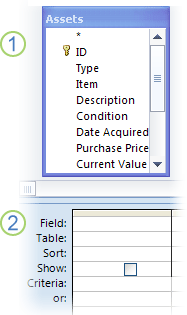
1. Πίνακας που εμφανίζεται στη σχεδίαση ερωτήματος
2. Πλέγμα σχεδίασης ερωτήματος
-
Κάντε διπλό κλικ στα πεδία που θέλετε να ενημερώσετε στα παράθυρα του πίνακα. Τα επιλεγμένα πεδία εμφανίζονται στη γραμμή Πεδίο στο πλέγμα σχεδίασης ερωτήματος.
Μπορείτε να προσθέσετε ένα πεδίο πίνακα ανά στήλη στο πλέγμα σχεδίασης ερωτήματος.
Για να κάνετε γρήγορη προσθήκη όλων των πεδίων ενός πίνακα, κάντε διπλό κλικ στον αστερίσκο (*) που υπάρχει στην κορυφή της λίστας των πεδίων του πίνακα στο παράθυρο του πίνακα. Αυτό το σχήμα δείχνει ένα πλέγμα σχεδίασης ερωτήματος όπου έχουν προστεθεί όλα τα πεδία.
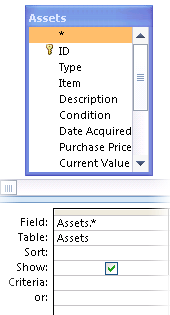
-
Για να περιορίσετε τα αποτελέσματα ερωτημάτων με βάση τις τιμές πεδίων, στο πλέγμα σχεδίασης ερωτήματος, στη γραμμή Κριτήρια, εισαγάγετε τα κριτήρια που θέλετε να χρησιμοποιήσετε για να περιορίσετε τα αποτελέσματα.
Πίνακας με παραδείγματα κριτηρίων
Ο παρακάτω πίνακας δείχνει ορισμένα παραδείγματα κριτηρίων και περιγράφει την επίδραση που έχουν στα αποτελέσματα ενός ερωτήματος.
Σημείωση: Πολλά από τα παραδείγματα σε αυτόν τον πίνακα χρησιμοποιούν χαρακτήρες μπαλαντέρ προκειμένου να κάνουν το ερώτημα πιο ευέλικτο ή ισχυρό.
Κριτήρια
Επίδραση
>234
Επιστρέφει όλους τους αριθμούς που είναι μεγαλύτεροι από 234. Για να εντοπίσετε όλους τους αριθμούς που είναι μικρότεροι από 234, χρησιμοποιήστε < 234.
>="Cajhen"
Επιστρέφει όλες τις εγγραφές από το Cajhen έως το τέλος της αλφαβητικής σειράς.
Between #2/2/2020# And #1/12/2020#
Επιστρέφει ημερομηνίες από 2-Φεβ-17 έως 1-Δεκ-17 (ANSI-89). Εάν η βάση δεδομένων σας χρησιμοποιεί χαρακτήρες μπαλαντέρ ANSI-92, χρησιμοποιήστε μονά εισαγωγικά (') αντί για δίεση (#). Παράδειγμα: Between '2/2/2020' And '1/12/2020' .
Not "Γερμανία"
Εντοπίζει όλες τις εγγραφές όπου το ακριβές περιεχόμενο του πεδίου δεν είναι ακριβώς ίδιο με το περιεχόμενο "Γερμανία". Το κριτήριο θα επιστρέψει εγγραφές που περιέχουν χαρακτήρες επιπλέον της λέξης "Γερμανία," όπως "Γερμανία (ευρώ)" ή "Ευρώπη (Γερμανία)".
Not "T*"
Εντοπίζει όλες τις εγγραφές εκτός από αυτές που ξεκινούν με το γράμμα "T". Εάν η βάση δεδομένων σας χρησιμοποιεί το σύνολο χαρακτήρων μπαλαντέρ ANSI-92, χρησιμοποιήστε το σύμβολο του ποσοστού (%) αντί για τον αστερίσκο (*).
Not "*ς"
Εντοπίζει όλες τις εγγραφές που δεν τελειώνουν με το γράμμα "ς". Εάν η βάση δεδομένων σας χρησιμοποιεί το σύνολο χαρακτήρων μπαλαντέρ ANSI-92, χρησιμοποιήστε το σύμβολο του ποσοστού (%) αντί για τον αστερίσκο (*).
In(Καναδάς; Ην. Βασίλειο)
Εντοπίζει όλες τις εγγραφές σε μια λίστα που περιέχουν τις λέξεις Καναδάς ή Ην. Βασίλειο.
Like "[A-Δ]*"
Εντοπίζει όλες τις εγγραφές σε ένα πεδίο κειμένου που ξεκινούν με ένα από τα γράμματα A έως και Δ. Εάν η βάση δεδομένων σας χρησιμοποιεί το σύνολο χαρακτήρων μπαλαντέρ ANSI-92, χρησιμοποιήστε το σύμβολο του ποσοστού (%) αντί για τον αστερίσκο (*).
Like "*σα*"
Εντοπίζει όλες τις εγγραφές που περιλαμβάνουν την ακολουθία των γραμμάτων "σα". Εάν η βάση δεδομένων σας χρησιμοποιεί το σύνολο χαρακτήρων μπαλαντέρ ANSI-92, χρησιμοποιήστε το σύμβολο του ποσοστού (%) αντί για τον αστερίσκο (*).
Like "Φροντιστήρια Βάντο?"
Εντοπίζει όλες τις εγγραφές που ξεκινούν με τη λέξη "Φροντιστήρια" και περιέχουν μια δεύτερη συμβολοσειρά με 5 γράμματα, εκ των οποίων τα πρώτα 4 γράμματα είναι "Βάντο" και είναι άγνωστο το τελευταίο γράμμα. Εάν η βάση δεδομένων σας χρησιμοποιεί το σύνολο χαρακτήρων μπαλαντέρ ANSI-92, χρησιμοποιήστε το χαρακτήρα υπογράμμισης (_) αντί του αγγλικού ερωτηματικού (?).
#2/2/2020#
Εντοπίζει όλες τις εγγραφές για την 2η Φεβρουαρίου 2020. Εάν η βάση δεδομένων σας χρησιμοποιεί χαρακτήρες μπαλαντέρ ANSI-92, περικλείστε την ημερομηνία σε μονά εισαγωγικά (') αντί για δίεση (#); για παράδειγμα, ('2/2/2020').
< Date() - 30
Χρησιμοποιεί τη συνάρτηση Date για να επιστρέψει όλες τις ημερομηνίες που είναι παλαιότερες των 30 ημερών.
Date()
Χρησιμοποιεί τη συνάρτηση Date για να επιστρέψει όλες τις εγγραφές που περιέχουν τη σημερινή ημερομηνία.
Between Date( ) And DateAdd("μ"; 3; Date())
Χρησιμοποιεί τις συναρτήσεις Date και DateAdd για να επιστρέψει όλες τις εγγραφές μεταξύ της τρέχουσας ημερομηνίας και τριών μηνών μετά την τρέχουσα ημερομηνία.
Is Null
Επιστρέφει όλες τις εγγραφές που περιέχουν τιμή null (κενή ή απροσδιόριστη).
Is Not Null
Επιστρέφει όλες τις εγγραφές που περιέχουν τιμή.
""
Επιστρέφει όλες τις εγγραφές που περιέχουν συμβολοσειρά μηδενικού μήκους. Οι συμβολοσειρές μηδενικού μήκους χρησιμοποιούνται όταν θέλετε να προσθέσετε μια τιμή σε ένα απαιτούμενο πεδίο, αλλά δεν γνωρίζετε την τιμή μέχρι εκείνη τη στιγμή. Για παράδειγμα, ένα πεδίο μπορεί να απαιτεί έναν αριθμό φαξ, αλλά ορισμένοι από τους πελάτες σας ενδέχεται να μη διαθέτουν συσκευή φαξ. Σε αυτήν την περίπτωση, αντί για αριθμό πληκτρολογήστε δύο διπλά εισαγωγικά χωρίς κενό διάστημα μεταξύ τους ("").
-
Στην καρτέλα Σχεδίαση ερωτήματος , στην ομάδα Αποτελέσματα , κάντε κλικ στην επιλογή Εκτέλεση.
-
Βεβαιωθείτε ότι το ερώτημα επιστρέφει τις εγγραφές που θέλετε να ενημερώσετε.
-
Για να καταργήσετε οποιαδήποτε πεδία δεν θέλετε να περιλαμβάνονται στη σχεδίαση ερωτήματος, επιλέξτε τα πεδία και, στη συνέχεια, πατήστε το πλήκτρο DELETE.
-
Για να προσθέσετε πεδία που θέλετε να περιλαμβάνονται στη σχεδίαση ερωτήματος σύρετε τα πρόσθετα πεδία στο πλέγμα σχεδίασης ερωτήματος.
Βήμα 2: Ενημερώστε τις εγγραφές
-
Στην καρτέλα Σχεδίαση ερωτήματος , στην ομάδα Τύπος ερωτήματος , κάντε κλικ στην επιλογή Ενημέρωση.
Η διαδικασία αυτή σας δείχνει πώς μπορείτε να αλλάξετε ένα ερώτημα επιλογής σε ερώτημα ενημέρωσης. Όταν το κάνετε αυτό, η Access προσθέτει τη γραμμή Ενημέρωση σε στο πλέγμα σχεδίασης ερωτήματος. Η παρακάτω εικόνα δείχνει ένα ερώτημα ενημέρωσης που επιστρέφει όλα τα περιουσιακά στοιχεία που αγοράστηκαν μετά τις 5 Ιανουαρίου 2005 και αλλάζει τη θέση σε "Αποθήκη 3" για όλες τις εγγραφές που ανταποκρίνονται σε αυτό το κριτήριο.
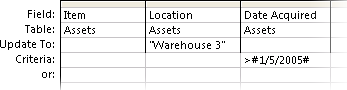
-
Εντοπίστε το πεδίο που περιέχει τα δεδομένα που θέλετε να αλλάξετε και, στη συνέχεια, πληκτρολογήστε την παράστασή σας (τα κριτήρια αλλαγής) στη γραμμή Ενημέρωση σε που αντιστοιχεί στο συγκεκριμένο πεδίο.
Μπορείτε να χρησιμοποιήσετε οποιαδήποτε έγκυρη παράσταση στη γραμμή Ενημέρωση σε.
Πίνακας με παραδείγματα παραστάσεων
Ο παρακάτω πίνακας δίνει ορισμένα παραδείγματα παραστάσεων και εξηγεί τον τρόπο με τον οποίον αλλάζουν τα δεδομένα.
Παράσταση
Αποτέλεσμα
"Πωλητής"
Σε ένα πεδίο σύντομου κειμένου, αλλάζει μια τιμή κειμένου σε "Πωλητής".
#8/10/20#
Σε ένα πεδίο ημερομηνίας/ώρας, αλλάζει μια τιμή ημερομηνίας σε 10-Αυγ-20.
Ναι
Αλλάζει την τιμή Όχι σε Ναι σε ένα πεδίο Ναι/Όχι.
"Κωδ" & [ΚωδικόςΑνταλλακτικού]
Προσθέτει τη λέξη "Κωδ" στην αρχή κάθε καθορισμένου κωδικού ανταλλακτικού.
[ΤιμήΜονάδας] * [Ποσότητα]
Πολλαπλασιάζει μεταξύ τους τις τιμές στα πεδία με το όνομα ΤιμήΜονάδας και Ποσότητα.
[ΈξοδαΑποστολής] * 1,5
Αυξάνει κατά 50 τοις εκατό τις τιμές σε ένα πεδίο με όνομα ΈξοδαΑποστολής.
DSum("[Ποσότητα] * [Τιμή_μονάδας]",
"Στοιχεία παραγγελίας", "[Κωδ_Προϊόντος]=" & [Κωδ_Προϊόντος])Όταν οι τιμές Κωδ_Προϊόντος στον τρέχοντα πίνακα ταιριάζουν με τις τιμές Κωδ_Προϊόντος στον πίνακα που ονομάζεται Στοιχεία παραγγελίας, τότε η συγκεκριμένη παράσταση ενημερώνει τα σύνολα των πωλήσεων πολλαπλασιάζοντας τις τιμές στο πεδίο που ονομάζεται Ποσότητα με τις τιμές στο πεδίο που ονομάζεται Τιμή_Μονάδας. Η παράσταση χρησιμοποιεί τη συνάρτηση DSum επειδή μπορεί να λειτουργήσει ως προς περισσότερους από έναν πίνακες και πεδία πίνακα.
Right([Ταχυδρομικός_κώδικας_αποστολής]; 5)
Περικόπτει (καταργεί) τους πρώτους από αριστερά χαρακτήρες σε μια συμβολοσειρά κειμένου ή αριθμών και αφήνει τους 5 πρώτους από δεξιά χαρακτήρες.
IIf(IsNull([ΤιμήΜονάδας]); 0; [ΤιμήΜονάδας])
Αλλάζει μια άγνωστη ή μη καθορισμένη τιμή (null) σε τιμή μηδέν (0) σε ένα πεδίο που ονομάζεται ΤιμήΜονάδας.
-
Στην καρτέλα Σχεδίαση ερωτήματος , στην ομάδα Αποτελέσματα , κάντε κλικ στην επιλογή Εκτέλεση.
Εμφανίζεται ένα μήνυμα προειδοποίησης.
-
Κάντε κλικ στο κουμπί Ναι, για να εκτελέσετε το ερώτημα και να ενημερώσετε τα δεδομένα.
Σημείωση: Όταν εκτελέσετε το ερώτημα, ίσως να παρατηρήσετε ότι από το σύνολο των αποτελεσμάτων λείπουν κάποια πεδία. Εάν το ερώτημά σας περιέχει πεδία που δεν θα ενημερωθούν, τότε η Access, από προεπιλογή, δεν εμφανίζει αυτά τα πεδία. Για παράδειγμα, ίσως θελήσετε να συμπεριλάβετε πεδία αναγνωριστικού από δύο πίνακες για να εξασφαλίσετε ότι το ερώτημά σας αναγνωρίζει και ενημερώνει τις σωστές εγγραφές. Εάν δεν ενημερώσετε τα συγκεκριμένα πεδία αναγνωριστικού, τότε η Access δεν τα εμφανίζει στα αποτελέσματα.
Ενημέρωση δεδομένων από έναν πίνακα σε κάποιον άλλο
Όταν πρέπει να ενημερώσετε δεδομένα από έναν πίνακα σε κάποιον άλλο, να έχετε υπόψη σας τον εξής κανόνα: οι τύποι δεδομένων για τα πεδία προέλευσης και προορισμού πρέπει είτε να ταιριάζουν είτε να είναι συμβατοί.
Επιπλέον, όταν ενημερώνετε δεδομένα από έναν πίνακα σε κάποιον άλλο και χρησιμοποιείτε συμβατούς τύπους δεδομένων αντί για ίδιους τύπους δεδομένων, η Access μετατρέπει τους τύπους δεδομένων αυτών των πεδίων στον πίνακα προορισμού. Ως αποτέλεσμα, ορισμένα από τα δεδομένα στα πεδία προορισμού μπορεί να έχουν περικοπεί (διαγραφεί). Η ενότητα Περιορισμοί σχετικά με τις μετατροπές τύπων δεδομένων παραθέτει σε λίστα τους τρόπους με τους οποίους μπορείτε και δεν μπορείτε να μετατρέψετε τύπους δεδομένων. Ο πίνακας σε αυτή την ενότητα εξηγεί επίσης πότε η μετατροπή ενός τύπου δεδομένων μπορεί να αλλάξει ή να εξαλείψει ορισμένα ή όλα τα δεδομένα σε ένα πεδίο και ποια δεδομένα μπορείτε να εξαλείψετε.
Η διαδικασία ενημέρωσης δεδομένων από έναν πίνακα σε άλλον ακολουθεί τα εξής γενικά βήματα:
-
Δημιουργήστε ένα ερώτημα ενημέρωσης και προσθέστε τους πίνακες προέλευσης και προορισμού στο ερώτημα.
-
Συνδέστε τους πίνακες με τα πεδία που περιέχουν τις σχετικές πληροφορίες.
-
Προσθέστε τα ονόματα των πεδίων προορισμού στη γραμμή Πεδίο του πλέγματος σχεδίασης ερωτήματος.
-
Προσθέστε τα ονόματα των πεδίων προέλευσης στη γραμμή Ενημέρωση σε του πλέγματος σχεδίασης ερωτήματος χρησιμοποιώντας την ακόλουθη σύνταξη: [πίνακας_προέλευσης].[πεδίο_προέλευσης].
Τα βήματα σε αυτήν την ενότητα θεωρούν ότι χρησιμοποιείτε δύο παρόμοιους πίνακες. Σε αυτό το παράδειγμα, ο πίνακας Πελάτες1 βρίσκεται σε μια βάση δεδομένων που μόλις λάβατε και περιέχει περισσότερα πρόσφατα δεδομένα από τον πίνακα Πελάτες2. Μπορείτε να δείτε ότι έχουν αλλάξει ορισμένα από τα ονόματα διευθυντών και ορισμένες διευθύνσεις. Για το λόγο αυτό, αποφασίζετε να ενημερώσετε τον πίνακα Πελάτες1 με τα δεδομένα από τον πίνακα Πελάτες2.
Ο πίνακας "Πελάτες2"
|
Κωδικός πελάτη |
Όνομα |
Διεύθυνση |
Πόλη |
Νομός/Περιφέρεια |
Ταχυδρομικός κώδικας |
Χώρα/Περιοχή |
Τηλέφωνο |
Επαφή |
|---|---|---|---|---|---|---|---|---|
|
1 |
Baldwin Museum of Science |
1 Main St. |
New York |
NY |
12345 |
USA |
(505) 555-2122 |
Josh Barnhill |
|
2 |
Blue Yonder Airlines |
52 1st St. |
Boston |
MA |
23456 |
USA |
(104) 555-2123 |
Waleed Heloo |
|
3 |
Επώνυμη Οινοποιεία |
3122 75th Ave. S.W. |
Seattle |
WA |
34567 |
USA |
(206) 555-2124 |
Pica Guido |
|
4 |
Contoso Pharmaceuticals |
1 Contoso Blvd. |
London |
Bucks |
NS1 EW2 |
England |
(171) 555-2125 |
Zoltan Harmuth |
|
5 |
Fourth Coffee |
Calle Smith 2 |
Mexico City |
56789 |
Mexico |
(7) 555-2126 |
Julian Price |
|
|
6 |
Consolidated Messenger |
3123 75th St. S. |
Seattle |
WA |
34567 |
USA |
(206) 555-2125 |
Miles Reid |
|
7 |
Graphic Design Institute |
1587 Office Pkwy |
Tampa |
FL |
87654 |
USA |
(916) 555-2128 |
Tzipi Butnaru |
|
8 |
Litware, Inc. |
3 Microsoft Way |
Portland |
OR |
31415 |
USA |
(503) 555-2129 |
Brian Smith |
|
9 |
Tailspin Toys |
4 Microsoft Way |
Portland |
OR |
31415 |
USA |
(503) 555-2233 |
Phil Gibbins |
Ο πίνακας "Πελάτες1"
|
Κωδικός Πελάτη |
Όνομα |
Διεύθυνση |
Πόλη |
Νομός/Περιφέρεια |
Ταχυδρομικός κώδικας |
Χώρα ή Περιοχή |
Τηλέφωνο |
Διευθυντής |
|---|---|---|---|---|---|---|---|---|
|
1 |
Baldwin Museum of Science |
1 Main St. |
New York |
NY |
12345 |
USA |
(505) 555-2122 |
Steve Riley |
|
2 |
Blue Yonder Airlines |
52 1st St. |
Boston |
MA |
23456 |
USA |
(104) 555-2123 |
Waleed Heloo |
|
3 |
Επώνυμη Οινοποιεία |
3122 75th Ave. S.W. |
Seattle |
WA |
34567 |
USA |
(206) 555-2124 |
Pica Guido |
|
4 |
Contoso Pharmaceuticals |
1 Contoso Blvd. |
London |
Bucks |
NS1 EW2 |
England |
(171) 555-2125 |
Zoltan Harmuth |
|
5 |
Fourth Coffee |
Calle Huevos 134 |
Mexico City |
56789 |
Mexico |
(7) 555-2126 |
Julian Price |
|
|
6 |
Consolidated Messenger |
3123 75th St. S. |
Seattle |
WA |
34567 |
USA |
(206) 555-2125 |
Christine Hughes |
|
7 |
Graphic Design Institute |
67 Big St. |
Tampa |
FL |
87654 |
USA |
(916) 555-2128 |
Dana Birkby |
|
8 |
Litware, Inc. |
3 Microsoft Way |
Portland |
OR |
31415 |
USA |
(503) 555-2129 |
Jesper Aaberg |
|
9 |
Tailspin Toys |
4 Microsoft Way |
Portland |
OR |
31415 |
USA |
(503) 555-2233 |
Phil Gibbins |
Στη συνέχεια, να θυμάστε ότι, παρόλο που οι τύποι δεδομένων για κάθε πεδίο πίνακα δεν χρειάζεται να αντιστοιχούν, θα πρέπει να είναι συμβατοί. Η Access πρέπει να είναι σε θέση να μετατρέπει τα δεδομένα στον πίνακα προέλευσης σε ένα τύπο που να μπορεί να χρησιμοποιήσει ο πίνακας προορισμού. Σε ορισμένες περιπτώσεις, η διαδικασία μετατροπής μπορεί να διαγράψει ορισμένα δεδομένα. Για περισσότερες πληροφορίες σχετικά με περιορισμούς όταν κάνετε μετατροπή τύπων δεδομένων, ανατρέξτε στο θέμα στην ενότητα Περιορισμοί για τις μετατροπές τύπων δεδομένων.
Δημιουργία και εκτέλεση του ερωτήματος ενημέρωσης
Σημείωση: Τα ακόλουθα βήματα θεωρούν ότι χρησιμοποιείτε τα δύο δείγματα πίνακα που προηγήθηκαν. Μπορείτε να προσαρμόσετε αυτά τα βήματα ώστε να ταιριάζουν με τα δεδομένα σας.
-
Στην καρτέλα Δημιουργία, στην ομάδα Ερωτήματα, κάντε κλικ στην επιλογή Σχεδίαση ερωτήματος.
-
Επιλέξτε Προσθήκη πινάκων.
-
Κάντε διπλό κλικ στους πίνακες προέλευσης και προορισμού για να τους προσθέσετε στο ερώτημα. Κάθε πίνακας εμφανίζεται σε ένα παράθυρο στη σχεδίαση ερωτήματος.
-
Στις περισσότερες περιπτώσεις, η Access συνενώνει αυτόματα σχετικά πεδία σε ένα ερώτημα. Για να συνενώσετε πεδία που περιέχουν σχετικές πληροφορίες με μη αυτόματο τρόπο, σύρετε το σχετιζόμενο πεδίο από έναν πίνακα στο ισοδύναμο πεδίο στον άλλον πίνακα.
Για παράδειγμα, εάν χρησιμοποιήσετε τα δείγματα πίνακα που παρουσιάσαμε νωρίτερα, μεταφέρετε το πεδίο "Κωδικός Πελάτη1", στο πεδίο "Κωδικός Πελάτη2". Η Access δημιουργεί μια σχέση μεταξύ αυτών των πεδίων στους δύο πίνακες και χρησιμοποιεί αυτή τη σχέση για να συνδέσει οποιεσδήποτε σχετιζόμενες εγγραφές.
-
Στην καρτέλα Σχεδίαση ερωτήματος , στην ομάδα Τύπος ερωτήματος , κάντε κλικ στην επιλογή Ενημέρωση.
-
Στον πίνακα προορισμού, κάντε διπλό κλικ στα πεδία που θέλετε να ενημερώσετε. Κάθε πεδίο εμφανίζεται στη γραμμή Πεδίο στο πλέγμα σχεδίασης ερωτήματος.
Αν χρησιμοποιείτε τα δείγματα πίνακα, προσθέτετε όλα τα πεδία εκτός από το πεδίο "Κωδικός Πελάτη". Σημειώστε ότι το όνομα του πίνακα προορισμού εμφανίζεται στη γραμμή Πίνακας του πλέγματος σχεδίασης.
-
Στη γραμμή Ενημέρωση σε του ερωτήματος, σε κάθε μία από τις στήλες που περιέχουν ένα πεδίο προορισμού, προσθέστε το όνομα του πίνακα προέλευσης και του πεδίου στον πίνακα προέλευσης που αντιστοιχεί με το πεδίο στον πίνακα προορισμού και βεβαιωθείτε ότι χρησιμοποιείτε την εξής σύνταξη: [Πίνακας].[Πεδίο], όπου περικλείετε τα ονόματα πεδίων και πίνακα σε αγκύλες και τα διαχωρίζετε με μια τελεία.
Αυτό το σχήμα δείχνει τμήμα του πλέγματος σχεδίασης, που χρησιμοποιεί τα δείγματα πίνακα. Σημειώστε τη σύνταξη για τα ονόματα πεδίων και πίνακα στη γραμμή Ενημέρωση σε.
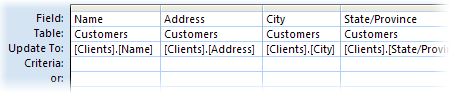
Καθώς συνεχίζετε, να θυμάστε ότι πρέπει να γράφετε σωστά τα ονόματα πεδίων και πίνακα στη γραμμή Ενημέρωση σε και πρέπει να αντιστοιχίζετε τυχόν σημεία στίξης στον αρχικό πίνακα και στα ονόματα πεδίων. Ωστόσο, δεν χρειάζεται να αντιστοιχίσετε τη διάκριση πεζών-κεφαλαίων.
-
Στην καρτέλα Σχεδίαση ερωτήματος , στην ομάδα Αποτελέσματα , κάντε κλικ στην επιλογή Εκτέλεση.
-
Όταν σας ζητηθεί να επιβεβαιώσετε την ενημέρωση, κάντε κλικ στο κουμπί Ναι.
Περιορισμοί για τις μετατροπές τύπων δεδομένων
Ο παρακάτω πίνακας παραθέτει τους τύπους δεδομένων που περιλαμβάνονται στην Access, εξηγεί τους όποιους περιορισμούς υπάρχουν σχετικά με τη μετατροπή τύπων δεδομένων και περιγράφει συνοπτικά οποιεσδήποτε απώλειες δεδομένων προκύπτουν κατά τη διάρκεια της μετατροπής.
|
Μετατροπή σε αυτόν τον τύπο |
Από αυτόν τον τύπο |
Αλλαγές ή περιορισμοί |
|---|---|---|
|
Σύντομο κείμενο |
Μεγάλο κείμενο |
Η Access διατηρεί μόνο τους πρώτους 255 χαρακτήρες και διαγράφει όλους τους υπόλοιπους. |
|
Αριθμός |
Χωρίς περιορισμούς. |
|
|
Ημερομηνία/Ώρα |
Χωρίς περιορισμούς. |
|
|
Νομισματική μονάδα |
Χωρίς περιορισμούς. |
|
|
Αυτόματη Αρίθμηση |
Χωρίς περιορισμούς. |
|
|
Ναι/Όχι |
Η τιμή -1 ("Ναι" σε ένα πεδίο "Ναι/Όχι") μετατρέπεται σε "Ναι". Η τιμή 0 ("Όχι" σε πεδίο "Ναι/Όχι") μετατρέπεται σε "Όχι". |
|
|
Υπερ-σύνδεση |
Η Access περικόπτει περισσότερους από 255 χαρακτήρες. |
|
|
Μεγάλο κείμενο |
Σύντομο κείμενο |
Χωρίς περιορισμούς. |
|
Αριθμός |
Χωρίς περιορισμούς. |
|
|
Ημερομηνία/Ώρα |
Χωρίς περιορισμούς. |
|
|
Νομισματική μονάδα |
Χωρίς περιορισμούς. |
|
|
Αυτόματη Αρίθμηση |
Χωρίς περιορισμούς. |
|
|
Ναι/Όχι |
Η τιμή -1 ("Ναι" σε ένα πεδίο "Ναι/Όχι") μετατρέπεται σε "Ναι". Η τιμή 0 ("Όχι" σε πεδίο "Ναι/Όχι") μετατρέπεται σε "Όχι". |
|
|
Υπερ-σύνδεση |
Χωρίς περιορισμούς. |
|
|
Αριθμός |
Σύντομο κείμενο |
Το κείμενο πρέπει να αποτελείται από αριθμούς, έγκυρα διαχωριστικά νομισματικών μονάδων και δεκαδικά διαχωριστικά. Ο αριθμός των χαρακτήρων του πεδίου "Κείμενο" πρέπει να βρίσκεται μέσα στο όριο μεγέθους που έχει οριστεί για το πεδίο "Αριθμός". |
|
Μεγάλο κείμενο |
Το πεδίο "Μεγάλο κείμενο" πρέπει να περιέχει μόνο κείμενο και έγκυρα διαχωριστικά νομισματικών μονάδων και δεκαδικά διαχωριστικά. Ο αριθμός των χαρακτήρων στο πεδίο "Μεγάλο κείμενο" πρέπει να βρίσκεται μέσα στο μέγεθος που έχει οριστεί για το πεδίο "Αριθμός". |
|
|
Αριθμός, αλλά με διαφορετικό μέγεθος πεδίου ή ακρίβεια |
Οι τιμές δεν πρέπει να είναι μεγαλύτερες ή μικρότερες από αυτές που είναι δυνατό να αποθηκευτούν στο νέο μέγεθος πεδίου. Η αλλαγή της ακρίβειας ενδέχεται να προκαλέσει τη στρογγυλοποίηση ορισμένων τιμών από την Access. |
|
|
Ημερομηνία/Ώρα |
Οι ημερομηνίες που μπορείτε να μετατρέψετε εξαρτώνται από το μέγεθος του αριθμητικού πεδίου. Να θυμάστε ότι η Access αποθηκεύει τις ημερομηνίες ως σειριακές ημερομηνίες και αποθηκεύει τις τιμές ημερομηνίας ως αριθμούς κινητής υποδιαστολής διπλής ακριβείας. Η Access χρησιμοποιεί τις 30 Δεκεμβρίου 1899 ως ημερομηνία 0. Οι ημερομηνίες που βρίσκονται έξω από την περιοχή 18 Απριλίου 1899 και 11 Σεπτεμβρίου 1900 υπερβαίνουν το μέγεθος ενός πεδίου Byte. Οι ημερομηνίες που βρίσκονται έξω από την περιοχή 13 Απριλίου 1810 και 16 Σεπτεμβρίου 1989 υπερβαίνουν το μέγεθος ενός πεδίου ακεραίων. Για να συμπεριλάβετε όλες τις πιθανές ημερομηνίες, ορίστε την ιδιότητα Field Size του πεδίου Αριθμός στην τιμή Ακέραιος μεγάλου μήκους ή μεγαλύτερη. |
|
|
Νομισματική μονάδα |
Οι τιμές πρέπει να μην υπερβαίνουν (ή να είναι μικρότερες) από το όριο μεγέθους που έχει οριστεί για το πεδίο. Για παράδειγμα, μπορείτε να μετατρέψετε το πεδίο "Νομισματική μονάδα" σε ένα πεδίο "Ακέραιος μεγάλου μήκους" μόνο όταν αυτές οι τιμές είναι μεγαλύτερες από 255 και δεν υπερβαίνουν το 32.767. |
|
|
Αυτόματη Αρίθμηση |
Οι τιμές πρέπει να βρίσκονται μεταξύ των ορίων μεγέθους που έχουν οριστεί για το πεδίο. |
|
|
Ναι/Όχι |
Οι τιμές "Ναι" μετατρέπονται σε -1. Οι τιμές "Όχι" μετατρέπονται σε 0. |
|
|
Ημερομηνία/Ώρα |
Σύντομο κείμενο |
Το αρχικό κείμενο πρέπει να είναι μια αναγνωρίσιμη ημερομηνία ή συνδυασμός ημερομηνίας/ώρας. Για παράδειγμα, 18-Ιαν-2020. |
|
Μεγάλο κείμενο |
Το αρχικό κείμενο πρέπει να είναι μια αναγνωρίσιμη ημερομηνία ή συνδυασμός ημερομηνίας/ώρας. Για παράδειγμα, 18-Ιαν-2020. |
|
|
Αριθμός |
Η τιμή πρέπει να κυμαίνεται μεταξύ των τιμών -657.434 και 2.958.465,99998843. |
|
|
Νομισματική μονάδα |
Η τιμή πρέπει να κυμαίνεται μεταξύ των τιμών -657.434 € και 2.958.465,9999 €. |
|
|
Αυτόματη Αρίθμηση |
Η τιμή δεν πρέπει να είναι μεγαλύτερη από -657.434 και μικρότερη από 2.958.466. |
|
|
Ναι/Όχι |
Η τιμή -1 (Ναι) μετατρέπεται σε 29 Δεκεμβρίου 1899. Η τιμή 0 (Όχι) μετατρέπεται σε μεσάνυχτα (12:00 ΠΜ). |
|
|
Νομισματική μονάδα |
Σύντομο κείμενο |
Το κείμενο πρέπει να αποτελείται από αριθμούς και έγκυρα διαχωριστικά. |
|
Μεγάλο κείμενο |
Το κείμενο πρέπει να αποτελείται από αριθμούς και έγκυρα διαχωριστικά. |
|
|
Αριθμός |
Χωρίς περιορισμούς. |
|
|
Ημερομηνία/Ώρα |
Χωρίς περιορισμούς, αλλά η Access μπορεί να στρογγυλοποιήσει την τιμή |
|
|
Αυτόματη Αρίθμηση |
Χωρίς περιορισμούς. |
|
|
Ναι/Όχι |
Η τιμή -1 (Ναι) μετατρέπεται σε 1 € και η τιμή 0 (Όχι) μετατρέπεται σε 0 €. |
|
|
Αυτόματη Αρίθμηση |
Σύντομο κείμενο |
Δεν επιτρέπεται όταν το πεδίο "Αυτόματη αρίθμηση" λειτουργεί ως πρωτεύον κλειδί. |
|
Μεγάλο κείμενο |
Δεν επιτρέπεται όταν το πεδίο "Αυτόματη αρίθμηση" λειτουργεί ως πρωτεύον κλειδί. |
|
|
Αριθμός |
Δεν επιτρέπεται όταν το πεδίο "Αυτόματη αρίθμηση" λειτουργεί ως πρωτεύον κλειδί. |
|
|
Ημερομηνία/Ώρα |
Δεν επιτρέπεται όταν το πεδίο "Αυτόματη αρίθμηση" λειτουργεί ως πρωτεύον κλειδί. |
|
|
Νομισματική μονάδα |
Δεν επιτρέπεται όταν το πεδίο "Αυτόματη αρίθμηση" λειτουργεί ως πρωτεύον κλειδί. |
|
|
Ναι/Όχι |
Δεν επιτρέπεται όταν το πεδίο "Αυτόματη αρίθμηση" λειτουργεί ως πρωτεύον κλειδί. |
|
|
Ναι/Όχι |
Σύντομο κείμενο |
Το αρχικό κείμενο πρέπει να αποτελείται μόνο από τις λέξεις "Ναι", "Όχι", "Αληθής", "Ψευδής", "Ενεργοποίηση" ή "Απενεργοποίηση". |
|
Μεγάλο κείμενο |
Το αρχικό κείμενο πρέπει να αποτελείται μόνο από τις λέξεις "Ναι", "Όχι", "Αληθής", "Ψευδής", "Ενεργοποίηση" ή "Απενεργοποίηση". |
|
|
Αριθμός |
Το μηδέν μετατρέπεται σε "Όχι" ενώ όλες οι υπόλοιπες τιμές μετατρέπονται σε "Ναι". |
|
|
Ημερομηνία/Ώρα |
Η τιμή null ή 12:00:00 ΠΜ μετατρέπονται σε "Όχι" ενώ όλες οι υπόλοιπες τιμές μετατρέπονται σε "Ναι". |
|
|
Νομισματική μονάδα |
Το μηδέν ή η τιμή null μετατρέπονται σε "Όχι" ενώ όλες οι υπόλοιπες τιμές μετατρέπονται σε "Ναι". |
|
|
Αυτόματη Αρίθμηση |
Όλες οι τιμές μετατρέπονται σε "Ναι". |
|
|
Υπερ-σύνδεση |
Σύντομο κείμενο |
Αν το αρχικό κείμενο περιέχει μια έγκυρη διεύθυνση Web, όπως adatum.com, www.adatum.com ή http://www.adatum.com, η Access μετατρέπει το κείμενο σε υπερ-σύνδεση. Η Access επιχειρεί να μετατρέψει άλλες τιμές, που σημαίνει ότι βλέπετε υπογραμμισμένο κείμενο και ο δρομέας αλλάζει όταν τοποθετείτε το δείκτη του ποντικιού στη σύνδεση, αλλά η σύνδεση δεν λειτουργεί. Το κείμενο μπορεί να περιέχει οποιοδήποτε έγκυρο πρωτόκολλο Web, συμπεριλαμβανομένων των http://, gopher://, telnet://, ftp:// και wais://. |
|
Μεγάλο κείμενο |
Δείτε την προηγούμενη καταχώρηση. Ισχύουν οι ίδιοι περιορισμοί. |
|
|
Αριθμός |
Δεν επιτρέπεται όταν ένα αριθμητικό πεδίο αποτελεί τμήμα μιας σχέσης. Αν η αρχική τιμή εκφράζεται με τη μορφή μιας έγκυρης διεύθυνσης πρωτοκόλλου του Internet (IP) (τέσσερις τριάδες αριθμών διαχωρισμένες με τελείες: nnn.nnn.nnn.nnn) και οι αριθμοί τυχαίνει να συμπίπτουν με μια διεύθυνση Web, η μετατροπή έχει ως αποτέλεσμα μια έγκυρη σύνδεση. Διαφορετικά, η Access τοποθετεί το πρόθεμα http:// πριν από κάθε τιμή και οι συνδέσεις που προκύπτουν δεν είναι έγκυρες. |
|
|
Ημερομηνία/Ώρα |
Η Access τοποθετεί το πρόθεμα http:// πριν από κάθε διεύθυνση, αλλά οι συνδέσεις που προκύπτουν δεν θα λειτουργήσουν σχεδόν ποτέ. |
|
|
Νομισματική μονάδα |
Η Access τοποθετεί το πρόθεμα http:// πριν από κάθε τιμή, αλλά, όπως και στις ημερομηνίες, οι συνδέσεις που προκύπτουν δεν θα λειτουργήσουν σχεδόν ποτέ. |
|
|
Αυτόματη Αρίθμηση |
Δεν επιτρέπεται όταν το πεδίο "Αυτόματη αρίθμηση" αποτελεί τμήμα μιας σχέσης. Η Access τοποθετεί το πρόθεμα http:// πριν από κάθε τιμή, αλλά οι συνδέσεις που προκύπτουν δεν θα λειτουργήσουν σχεδόν ποτέ. |
|
|
Ναι/Όχι |
Η Access μετατρέπει όλες τις τιμές "Ναι" σε -1 και όλες τις τιμές "Όχι" σε 0 και τοποθετεί το πρόθεμα http:// πριν από κάθε τιμή. Οι συνδέσεις που προκύπτουν δεν θα λειτουργήσουν σχεδόν ποτέ. |
Διακοπή του αποκλεισμού ενός ερωτήματος από την κατάσταση απενεργοποίησης
Αν επιχειρήσετε να εκτελέσετε ένα ερώτημα ενέργειας και δεν συμβεί τίποτα, ελέγξτε τη γραμμή κατάστασης της Access για το ακόλουθο μήνυμα:
Η ενέργεια ή το συμβάν αποκλείστηκε από την κατάσταση απενεργοποίησης.
Από προεπιλογή, η Access απενεργοποιεί όλα τα ερωτήματα (ενημέρωσης, προσάρτησης, διαγραφής ή ερωτήματα δημιουργίας πίνακα) εκτός κι αν η βάση δεδομένων βρίσκεται σε μια αξιόπιστη θέση ή αν η βάση δεδομένων είναι υπογεγραμμένη και αξιόπιστη. Αν δεν έχετε εκτελέσει καμία από αυτές τις ενέργειες, μπορείτε ακόμα να ενεργοποιήσετε το ερώτημα για την τρέχουσα περίοδο λειτουργίας της βάσης δεδομένων σας κάνοντας κλικ στην επιλογή Ενεργοποίηση περιεχομένου στη γραμμή μηνυμάτων.
Έκδοση SQL: πρόταση UPDATE
Αν γνωρίζετε καλά τη χρήση SQL, μπορείτε, επίσης, να γράψετε μια πρόταση UPDATE χρησιμοποιώντας προβολή SQL. Για να χρησιμοποιήσετε προβολή SQL, δημιουργήστε ένα κενό, νέο ερώτημα και, στη συνέχεια, μεταβείτε στην προβολή SQL.
Αυτή η ενότητα παρουσιάζει τη σύνταξη και ένα παράδειγμα για μια πρόταση UPDATE.
Σύνταξη
UPDATE πίνακας SET νέα_τιμή WHERE κριτήρια;
Η πρόταση UPDATE αποτελείται από τα παρακάτω τμήματα:
|
Τμήμα |
Περιγραφή |
|---|---|
|
πίνακας |
Το όνομα του πίνακα που περιέχει τα δεδομένα τα οποία θέλετε να τροποποιήσετε. |
|
νέα_τιμή |
Μια παράσταση που προσδιορίζει την τιμή προς εισαγωγή σε ένα συγκεκριμένο πεδίο των ενημερωμένων εγγραφών. |
|
κριτήρια |
Μια παράσταση που καθορίζει ποιες εγγραφές θα ενημερωθούν. Ενημερώνονται μόνο οι εγγραφές που ικανοποιούν την παράσταση. |
Παρατηρήσεις
η πρόταση UPDATE είναι ιδιαίτερα χρήσιμη όταν θέλετε να αλλάξετε πολλές εγγραφές ή όταν οι εγγραφές που θέλετε να αλλάξετε βρίσκονται σε πολλούς πίνακες.
Μπορείτε να αλλάξετε πολλά πεδία ταυτόχρονα. Το ακόλουθο παράδειγμα αυξάνει τις τιμές ποσότητας παραγγελίας κατά 10% και τις τιμές για μεταφορικά κατά 3% για τους αποστολείς στο Ηνωμένο Βασίλειο:
UPDATE Orders
SET OrderAmount = OrderAmount * 1.1,
Freight = Freight * 1.03
WHERE ShipCountry = 'UK';










